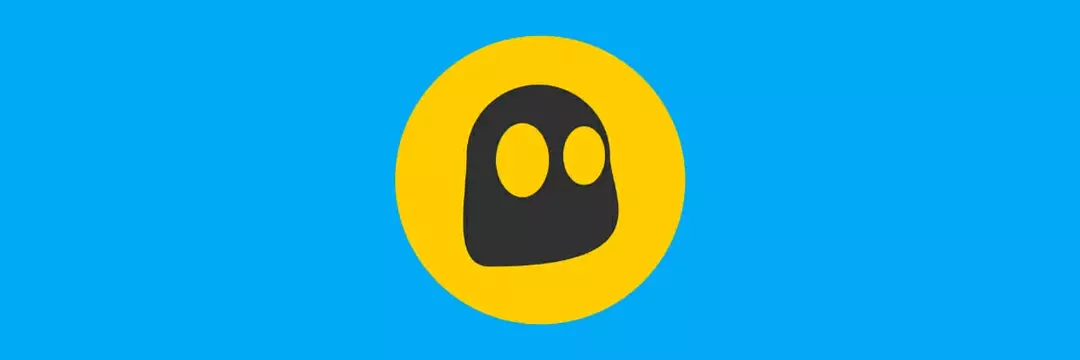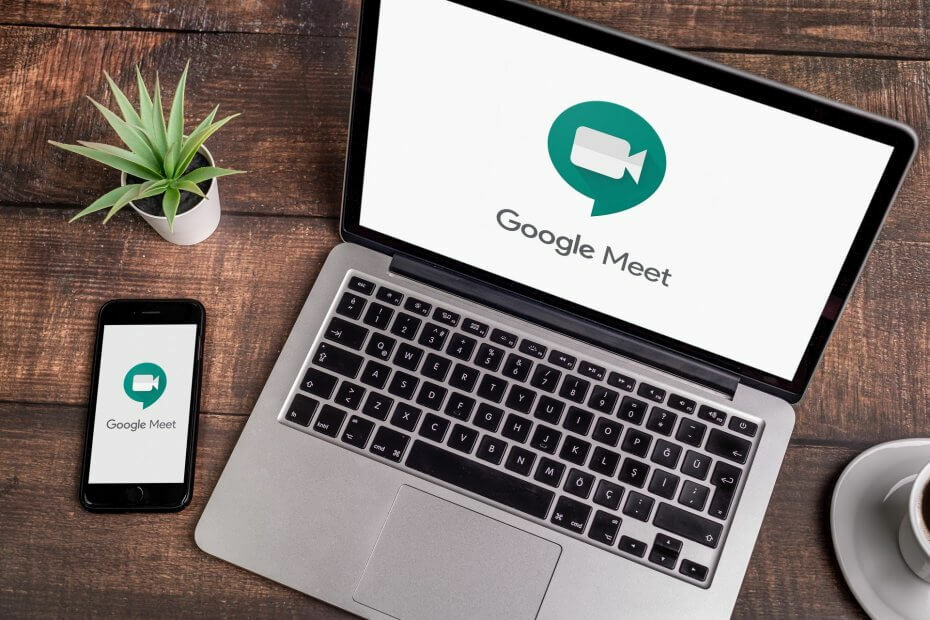- Csak annyit kell tennie, hogy rákattint Kezdj el egy találkozó vagy Csatlakozz a találkozógombok. Nak nek meghívás mások, neked kell kattintson a Csatlakozás most gombra.
- Ha már csatlakozni szeretne egy létre találkozó, csak kattintson a link a házigazda.
- Valószínűleg videokonferencia alkalmazást vagy eszközt használt az elmúlt 2 hónapban legalább egyszer, ha nem minden nap. Ellenőrizze a mi Webkonferencia eszközök szakasz hogy további lehetőségeket találjon.
- Ha további útmutatókat keres, látogasson el a weboldalunkra Hogyan Hub sok izgalmas cikkért.

Ez a szoftver folyamatosan futtatja az illesztőprogramokat, így biztonságban lesz az általános számítógépes hibáktól és a hardverhibáktól. Ellenőrizze az összes illesztőprogramot most 3 egyszerű lépésben:
- Töltse le a DriverFix alkalmazást (ellenőrzött letöltési fájl).
- Kattintson a gombra Indítsa el a szkennelést hogy megtalálja az összes problémás illesztőprogramot.
- Kattintson a gombra Frissítse az illesztőprogramokat új verziók beszerzése és a rendszer hibás működésének elkerülése érdekében.
- A DriverFix-et letöltötték 0 olvasók ebben a hónapban.
A pandémiával az emberek a Zoomért özönlenek videokommunikáció, A Google úgy döntött, itt az ideje, hogy a Google Meet sztár alternatívát alkosson.
Hogyan? Visszaszerezni a G Suite-ból, és betenni oda, ahol legalább van értelme Gmail.
Ez azt jelenti, hogy most ingyenes, és a Google azt állítja legfeljebb 100 fős találkozókat engedélyez időhatárok nélkül.
A Google a Meets-t rendkívül könnyen használhatóvá és biztonságosabbá tette, mint a Zoom.
Hogyan használhatom a Google Meet szolgáltatást a Gmailben?
Csak annyit kell tennie, hogy rákattint Indítson egy értekezletet vagy Csatlakozzon egy értekezlethez gombok. Ha az első opciót választja, azonnal elindít egy videomenetet, de csak az arcát fogja látni a képernyőn.

Mások meghívásához kattintson a gombra Csatlakozás most gombra. Megjelenik egy párbeszéd, amelynek linkje szükséges mások csatlakozásához.
Csak másolja és illessze be egy üzenetbe vagy email azokhoz, akiket meghívni szeretne. Ahhoz azonban, hogy csatlakozzon a Meethez, be kell jelentkeznie Google-fiókjába, ami természetesen sokkal biztonságosabbá teszi a dolgokat.

Ha csatlakozni szeretne egy már létrehozott értekezlethez, kattintson a gazdagép által megadott linkre. De akkor is csatlakozhat, ha rákattint a Csatlakozzon egy értekezlethez gombra a Gmailben.
Ha ez utóbbit teszi, akkor meg kell kérnie találkozó kódja a szervezőtől, pontosan úgy, mint a Zoomban.
Csak illessze be a kapott üzenetből, és automatikusan felveszi az értekezletre.

Ami a funkciókat illeti, gazdagépként bármilyen dokumentumot, képernyőt, böngészőt vagy fájlt pontosan úgy mutathat be, mint a Zoom alkalmazásban, ha a képernyő jobb alsó sarkában a Jelenleg gombra kattint.

Ha rákattint a három függőleges pontra a jobb alsó sarokban, megtalálja többek között a beállításokat és a lehetőséget a képek elrendezésének megváltoztatására a résztvevőktől.
Van egy érdekes lehetőség is, hogy telefont használjon hangsávként. Ugyanakkor tényleges hívásra van szükség, ezért vigyázzon azokra az országokra vonatkozó tarifákra, ahová és ahová hív.
Kipróbáltunk néhány videohívást, amelyek nagyon stabilak, de a videó 720p felbontásra korlátozódik, a jelezze, hogy a Google a lehető legnagyobb mértékben korlátozni kívánja a sávszélességet és stabil kapcsolatot tart fenn.
Ez kb. Egyszerű és könnyen használható. Használja, és dobjon nekünk egy sort a hozzá fűzött megjegyzésekben vagy bármilyen más kérdésben vagy javaslatban.
Gyakran Ismételt Kérdések
A Google Meet egy videokonferencia-alkalmazás. Korábban a Google Hangouts üzleti-orientált változata volt, a közelmúltban azonban a Google úgy döntött, hogy ingyen kínálja mindenkinek, aki rendelkezik Gmail-fiókkal.
Igen, most a Google Meet ingyenes, ha van Google-fiókja. Ez minden, amire szüksége van, ha csatlakozni szeretne, vagy akár 100 ember számára szeretne online találkozót létrehozni.
A Google azt állítja, hogy a Google Meet most már legfeljebb 100 résztvevőt tud támogatni, de ez csak egy 720p felbontású videokommunikációra korlátozódik.
Nem kell semmit telepítenie. Csak annyit kell tennie, hogy megnyitja a Gmail-fiókját, és a bal oldali lehetőségek listájában a Google Meet lehetőségei láthatják az értekezlet indítását vagy csatlakozását.